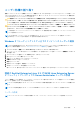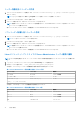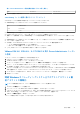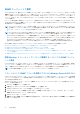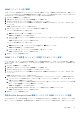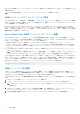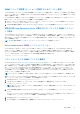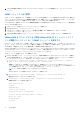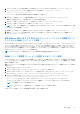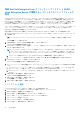Users Guide
Table Of Contents
- はじめに
- 設定と管理
- 役割ベースのアクセスコントロール
- 認証
- 暗号化
- ユーザー特権の割り当て
- Windows オペレーティングシステム上でのドメインへのユーザーの追加
- 対応の Red Hat Enterprise Linux および SUSE Linux Enterprise Server オペレーティングシステムでの Server Aministrator ユーザーの作成
- 対応 Windows オペレーティングシステム上でのゲストアカウントと匿名アカウントの無効化
- SNMP エージェントの設定
- 対応 Windows オペレーティングシステムが稼動するシステムでの SNMP エージェントの設定
- リモートホストで SNMP アクセスを有効にするには(Windows Server 2003 のみ)
- SNMP コミュニティ名の変更
- SNMP トラップを管理ステーションに送信するためのシステム設定
- 対応 Red Hat Enterprise Linux 環境のシステムでの SNMP エージェントの設定
- SNMP エージェントのアクセスコントロールの設定
- Server Administrator SNMP エージェントのインストール処置
- SNMP コミュニティ名の変更
- SNMP トラップを管理ステーションに送信するためのシステム設定
- 対応 SUSE Linux Enterprise Server が実行されるシステムでの SNMP エージェントの設定
- Server Administrator SNMP インストールアクション
- リモートホストからの SNMP アクセスの有効化
- SNMP コミュニティ名の変更
- VMware MIB をプロキシするために対応 VMware ESX 4.0 オペレーティングシステムが稼動するシステムにおいて SNMP エージェントを設定する
- 対応 VMware ESXi 4.X および ESXi 5.X オペレーティングシステムが稼動するシステムにおける SNMP エージェントの設定
- SNMP トラップを管理ステーションに送信するためのシステム設定
- 対応 Red Hat Enterprise Linux オペレーティングシステム と SUSE Linux Enterprise Server が稼動するシステム上でのファイアウォールの設定
- Server Administrator の使用
- ログインおよびログアウト
- Server Administrator ホームページ
- オンラインヘルプの使用
- プリファランスホームページの使い方
- Server Administrator コマンドラインインタフェースの使い方
- Server Administrator サービス
- Remote Access Controller の操作
- Server Administrator ログ
- アラート処置の設定
- トラブルシューティング
- よくあるお問い合わせ(FAQ)
SNMP トラップを管理ステーションに送信するためのシステム設定
Server Administrator は、センサーおよびその他の監視パラメータのステータス変更に対して、SNMP トラップを生成します。管理ス
テーションに SNMP トラップを送信するには、Server Administrator を実行しているシステム上で 1 つ、または複数のトラップ先を
設定する必要があります。
Server Administrator を実行しているシステムで管理ステーションにトラップを送信するように設定するには、SNMP エージェント
設定ファイル、 /etc/snmp/snmpd.conf を編集して次の 手順を実行します。
1. 次のラインをファイルに追加します: trapsink IP_address community_name(IP_address は管理ステーションの IP ア
ドレスで、community_name は SNMP コミュニティ名)。
2. SNMP 設定の変更を有効にするには、次のように入力して SNMP エージェントを再起動します: service snmpd restart。
対応 SUSE Linux Enterprise Server が実行されるシステムでの SNMP エージェン
トの設定
Server Administrator は、net-snmp エージェントにより提供される SNMP サービスを使用します。 SNMP エージェントを設定して、
リモートホストから SNMP へのアクセスの有効化、コミュニティ名の変更、Set 操作の有効化、管理ステーションへのトラップ送
信ができます。 IT Assistant などの管理アプリケーションと適切に対話できるよう SNMP エージェントを設定するには、次のセクシ
ョンの手順を実行します。
メモ: SNMP 設定の詳細については、オペレーティングシステムのマニュアルを参照してください。
Server Administrator SNMP インストールアクション
Server Administrator SNMP は、SMUX プロトコルを使って SNMP エージェントと通信します。 Server Administrator SNMP が
SNMP エージェントと接続すると、SNMP エージェントにオブジェクト識別子を送信して自身を SMUX ピアとして識別します。 こ
のオブジェクト識別子は、SNMP エージェントと設定する必要があるため、Server Administrator は次のラインが存在しない場合は、
インストール中に SNMP エージェント設定ファイル /etc/snmp/snmpd.conf に追加します。
smuxpeer .1.3.6.1.4.1.674.10892.1
リモートホストからの SNMP アクセスの有効化
SUSE Linux Enterprise Server オペレーティングシステムのデフォルトの SNMP エージェント設定では、public コミュニティに対し
て、ローカルホストからのみ、MIB ツリー全体への読み取り専用アクセス権を与えます。Server Administrator システムを正しく検
知し、管理するために、この設定では他のホストで実行される IT Assistant などの SNMP 管理アプリケーションが許可されていま
せん。インストール中、Server Administrator がこの設定を検知すると、メッセージをオペレーティングシステムのログファイ
ル /var/log/messages に記録し、SNMP アクセスがローカルホストに制限されていることを示します。リモートホストから
SNMP 管理アプリケーションを使用してシステムを管理する場合は、リモートホストからの SNMP アクセスを有効にするように
SNMP エージェントを設定する必要があります。
メモ: セキュリティ上の理由から、可能であれば、SNMP アクセスは、特定のリモートホストに制限することをお勧めします。
特定のリモートホストから Server Administrator を実行中のシステムへの SNMP アクセスを有効にするには、SNMP エージェント設
定ファイル /etc/snmp/snmpd.conf を編集し、次の手順を実行してください。
1. 次の行を見つけます。rocommunity public 127.0.0.1
2. この行の 127.0.0.1 の部分をリモートホストの IP アドレスに書き換えます。編集後の行は、次のようになります。
rocommunity public IP アドレス
メモ: 各リモートホストに対し rocommunity 指令を追加することにより、複数の特定リモートホストからの SNMP アクセ
スを有効にできます。
3. SNMP 設定の変更を有効にするには、次のように入力して SNMP エージェントを再起動します。 /etc/init.d/snmpd
restart
すべてのリモートホストから Server Administrator を実行中のシステムへの SNMP アクセスを有効にするには、SNMP エージェ
ント設定ファイル /etc/snmp/snmpd.conf を編集し、次の手順を実行してください。
4. 次の行を見つけます。rocommunity public 127.0.0.1
5. 127.0.0.1 を削除してこの行を編集します。編集後の行は、次のようになります。 rocommunity public
設定と管理 17